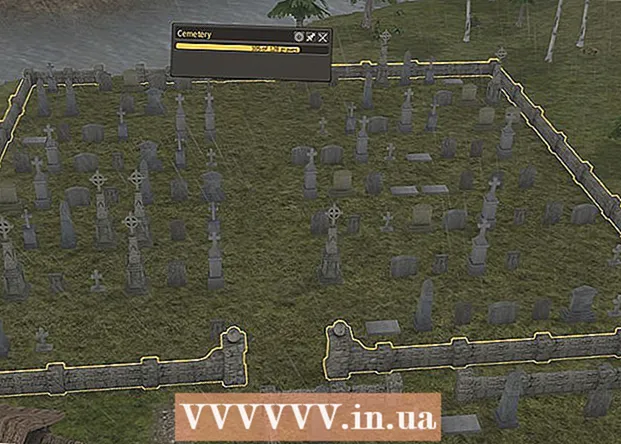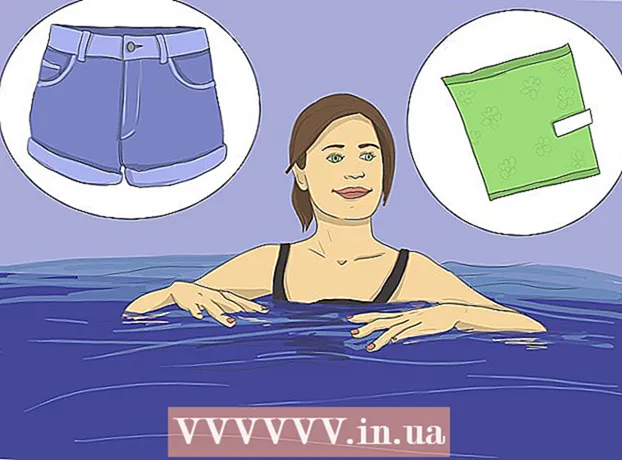Autore:
Clyde Lopez
Data Della Creazione:
25 Luglio 2021
Data Di Aggiornamento:
1 Luglio 2024

Contenuto
- Passi
- Metodo 1 di 3: Come ripristinare il BIOS nella finestra delle impostazioni
- Metodo 2 di 3: Come rimuovere la batteria CMOS
- Metodo 3 di 3: Come riorganizzare il ponticello
- Consigli
- Avvertenze
Questo articolo ti mostrerà come ripristinare il BIOS (Basic Input/Output System) alle impostazioni di fabbrica su un computer Windows. Sulla maggior parte dei computer, questa operazione può essere eseguita nella finestra delle impostazioni del BIOS, ma se l'accesso al BIOS è bloccato, è necessario aprire il case del computer e rimuovere la batteria CMOS (dalla scheda madre) o riorganizzare un ponticello speciale (sulla scheda madre del desktop).
In alcuni casi, se si apre il case del computer, la garanzia sarà nulla; inoltre, esiste la possibilità che si danneggino i componenti del computer. Se non hai accesso al BIOS, è meglio portare il tuo computer in un'officina piuttosto che aprirlo da solo.
Passi
Metodo 1 di 3: Come ripristinare il BIOS nella finestra delle impostazioni
 1 Riavvia il computer. Apri il menu di avvio
1 Riavvia il computer. Apri il menu di avvio  , fare clic sull'icona di alimentazione
, fare clic sull'icona di alimentazione  e quindi fare clic su Riavvia.
e quindi fare clic su Riavvia. - Se il tuo computer è bloccato, fai clic sulla schermata di blocco, fai clic sull'icona di alimentazione nell'angolo in basso a destra dello schermo, quindi seleziona "Riavvia".
- Se il computer è spento, premere il pulsante di alimentazione sul computer.
 2 Attendi che sullo schermo appaia il logo del produttore del computer o della scheda madre. Ora hai un breve periodo di tempo durante il quale devi premere un tasto per accedere al BIOS.
2 Attendi che sullo schermo appaia il logo del produttore del computer o della scheda madre. Ora hai un breve periodo di tempo durante il quale devi premere un tasto per accedere al BIOS. - Inizia a premere questo tasto non appena il computer si riavvia o premi il pulsante di accensione.
- Se qualcosa come "Premi [tasto] per accedere alla configurazione" appare nella parte inferiore dello schermo e poi scompare, riavvia nuovamente il computer e riprova.
 3 Spingere Del o F2 fino a quando non entri nel BIOS. Sul tuo computer, la chiave del BIOS potrebbe essere diversa; in tal caso, fai clic su di esso.
3 Spingere Del o F2 fino a quando non entri nel BIOS. Sul tuo computer, la chiave del BIOS potrebbe essere diversa; in tal caso, fai clic su di esso. - Se Del o F2 non funziona, prova a premere F8, F10, Esc o Scheda.
- In genere, i tasti F vengono utilizzati per accedere al BIOS. Sono nella parte superiore della tastiera; in alcuni casi è necessario tenere premuto il tasto Fn e premere il tasto F corrispondente.
- Per sapere quale tasto premere, leggi le istruzioni (cartacee o online) relative al tuo computer o scheda madre.
 4 Attendi che si apra la finestra delle impostazioni del BIOS. Questo richiederà del tempo. Quando si accede al BIOS, sullo schermo viene visualizzata la finestra delle impostazioni del BIOS.
4 Attendi che si apra la finestra delle impostazioni del BIOS. Questo richiederà del tempo. Quando si accede al BIOS, sullo schermo viene visualizzata la finestra delle impostazioni del BIOS. - Se non hai accesso al BIOS perché è bloccato da password o è danneggiato, usa l'altro metodo descritto in questo articolo.
 5 Trova l'opzione "Impostazioni predefinite". La posizione e il nome di questa opzione dipendono dal produttore del BIOS, ma nella maggior parte dei casi è denominata "Ripristina impostazioni predefinite", "Impostazioni predefinite", "Impostazioni predefinite" o simili. ... Cerca questa opzione in una delle schede o vicino ai tasti di navigazione.
5 Trova l'opzione "Impostazioni predefinite". La posizione e il nome di questa opzione dipendono dal produttore del BIOS, ma nella maggior parte dei casi è denominata "Ripristina impostazioni predefinite", "Impostazioni predefinite", "Impostazioni predefinite" o simili. ... Cerca questa opzione in una delle schede o vicino ai tasti di navigazione. - Se non riesci a trovare l'opzione specificata, usa l'altro metodo descritto in questo articolo.
 6 Selezionare l'opzione "Carica impostazioni predefinite" e premere Entra. Seleziona questa opzione usando i tasti freccia; quando clicchi Entra, le impostazioni del BIOS verranno ripristinate ai valori predefiniti di fabbrica.
6 Selezionare l'opzione "Carica impostazioni predefinite" e premere Entra. Seleziona questa opzione usando i tasti freccia; quando clicchi Entra, le impostazioni del BIOS verranno ripristinate ai valori predefiniti di fabbrica. - Il nome dell'opzione specificata dipende dal produttore del BIOS.
 7 Salva le modifiche e conferma la tua scelta (se necessario). Dopo averlo fatto, molto probabilmente uscirai dal BIOS. Il computer si riavvierà automaticamente. Se è necessario modificare le impostazioni del BIOS, riavviare nuovamente il computer e accedere al BIOS.
7 Salva le modifiche e conferma la tua scelta (se necessario). Dopo averlo fatto, molto probabilmente uscirai dal BIOS. Il computer si riavvierà automaticamente. Se è necessario modificare le impostazioni del BIOS, riavviare nuovamente il computer e accedere al BIOS.
Metodo 2 di 3: Come rimuovere la batteria CMOS
 1 Spegni il computer. Fallo dal menu di avvio o tieni premuto il pulsante di accensione finché il computer non si spegne.
1 Spegni il computer. Fallo dal menu di avvio o tieni premuto il pulsante di accensione finché il computer non si spegne. - Su un computer desktop, premere l'interruttore sul retro dello chassis per spegnere completamente il computer.
 2 Scollega il computer da qualsiasi fonte di alimentazione. Cioè, scollegare il cavo di alimentazione (desktop) o il cavo di ricarica (laptop) dalla presa.
2 Scollega il computer da qualsiasi fonte di alimentazione. Cioè, scollegare il cavo di alimentazione (desktop) o il cavo di ricarica (laptop) dalla presa.  3 Rimuovere la batteria (se necessario). Per un laptop (o un computer desktop con una batteria di backup), rimuovere la batteria dal laptop.
3 Rimuovere la batteria (se necessario). Per un laptop (o un computer desktop con una batteria di backup), rimuovere la batteria dal laptop.  4 Sbarazzati dell'elettricità statica. Tocca una superficie metallica non verniciata. In caso contrario, si potrebbero danneggiare la scheda madre o altri componenti interni del computer.
4 Sbarazzati dell'elettricità statica. Tocca una superficie metallica non verniciata. In caso contrario, si potrebbero danneggiare la scheda madre o altri componenti interni del computer.  5 Apri il case del computer. Devi accedere alla scheda madre. Prestare attenzione quando si maneggiano i componenti interni perché le scariche elettrostatiche possono distruggere i componenti sensibili.
5 Apri il case del computer. Devi accedere alla scheda madre. Prestare attenzione quando si maneggiano i componenti interni perché le scariche elettrostatiche possono distruggere i componenti sensibili. - Su molti laptop, è possibile accedere alla batteria CMOS rimuovendo il pannello nella parte inferiore del laptop. Se non esiste un pannello di questo tipo, molto probabilmente dovrai smontare il laptop.
 6 Rimuovere la batteria CMOS. Di norma, si trova vicino agli slot PCI, ma può essere posizionato altrove (a seconda del produttore della scheda madre). La batteria potrebbe essere coperta da una scheda PCI o da un cavo. Si tratta di una normale batteria da orologio rotonda a bottone (CR2032, 3V).
6 Rimuovere la batteria CMOS. Di norma, si trova vicino agli slot PCI, ma può essere posizionato altrove (a seconda del produttore della scheda madre). La batteria potrebbe essere coperta da una scheda PCI o da un cavo. Si tratta di una normale batteria da orologio rotonda a bottone (CR2032, 3V). - Si noti che in alcuni casi la batteria non può essere rimossa. Se non si arrende, non essere zelante: prova a riorganizzare il ponticello sulla scheda madre.
 7 Premi il pulsante di accensione sulla custodia. Tienilo premuto per 10-15 secondi per scaricare i condensatori e quindi ripristinare il BIOS alle impostazioni di fabbrica.
7 Premi il pulsante di accensione sulla custodia. Tienilo premuto per 10-15 secondi per scaricare i condensatori e quindi ripristinare il BIOS alle impostazioni di fabbrica.  8 Inserire la batteria CMOS. Inserire con cautela la batteria CMOS nel connettore sulla scheda madre. Assicurati di farlo nella direzione corretta: il lato contrassegnato della batteria dovrebbe essere rivolto verso l'alto.
8 Inserire la batteria CMOS. Inserire con cautela la batteria CMOS nel connettore sulla scheda madre. Assicurati di farlo nella direzione corretta: il lato contrassegnato della batteria dovrebbe essere rivolto verso l'alto.  9 Assembla il tuo computer. Fallo con attenzione e di tanto in tanto rimuovi l'elettricità statica.
9 Assembla il tuo computer. Fallo con attenzione e di tanto in tanto rimuovi l'elettricità statica.  10 Collega il tuo computer a una fonte di alimentazione. Se hai scollegato il cavo di alimentazione dalla presa e/o rimosso la batteria, ricollegare il cavo e/o inserire la batteria.
10 Collega il tuo computer a una fonte di alimentazione. Se hai scollegato il cavo di alimentazione dalla presa e/o rimosso la batteria, ricollegare il cavo e/o inserire la batteria.  11 Accendi il computer. Potrebbe essere necessario accedere al BIOS e modificare alcune impostazioni come il dispositivo di avvio principale, la data e l'ora.
11 Accendi il computer. Potrebbe essere necessario accedere al BIOS e modificare alcune impostazioni come il dispositivo di avvio principale, la data e l'ora.
Metodo 3 di 3: Come riorganizzare il ponticello
 1 Spegni il computer. Fallo dal menu di avvio o tieni premuto il pulsante di accensione finché il computer non si spegne.
1 Spegni il computer. Fallo dal menu di avvio o tieni premuto il pulsante di accensione finché il computer non si spegne. - Su un computer desktop, premere l'interruttore sul retro dello chassis per spegnere completamente il computer.
 2 Scollega il computer da qualsiasi fonte di alimentazione. Cioè, scollegare il cavo di alimentazione (desktop) o il cavo di ricarica (laptop) dalla presa.
2 Scollega il computer da qualsiasi fonte di alimentazione. Cioè, scollegare il cavo di alimentazione (desktop) o il cavo di ricarica (laptop) dalla presa.  3 Rimuovere la batteria (se necessario). Per un laptop (o un computer desktop con una batteria di backup), rimuovere la batteria dal laptop.
3 Rimuovere la batteria (se necessario). Per un laptop (o un computer desktop con una batteria di backup), rimuovere la batteria dal laptop.  4 Sbarazzati dell'elettricità statica. Tocca una superficie metallica non verniciata. In caso contrario, si potrebbero danneggiare la scheda madre o altri componenti interni del computer.
4 Sbarazzati dell'elettricità statica. Tocca una superficie metallica non verniciata. In caso contrario, si potrebbero danneggiare la scheda madre o altri componenti interni del computer.  5 Apri il case del computer. Devi accedere alla scheda madre. Prestare attenzione quando si maneggiano i componenti interni perché le scariche elettrostatiche possono distruggere i componenti sensibili.
5 Apri il case del computer. Devi accedere alla scheda madre. Prestare attenzione quando si maneggiano i componenti interni perché le scariche elettrostatiche possono distruggere i componenti sensibili.  6 Trova il ponticello CMOS. Individua il ponticello a 3 pin sulla scheda madre che controlla il BIOS. Di solito si trova accanto alla batteria CMOS. Il ponticello è installato su due dei tre pin.
6 Trova il ponticello CMOS. Individua il ponticello a 3 pin sulla scheda madre che controlla il BIOS. Di solito si trova accanto alla batteria CMOS. Il ponticello è installato su due dei tre pin. - Il ponticello può essere contrassegnato come CLEAR, CLR, CLEAR CMOS, PSSWRD o altro. Per trovare il ponticello, leggi le istruzioni della tua scheda madre.
 7 Posiziona un ponticello sugli altri due pin. Ad esempio, se è installato un ponticello sul primo e sul secondo pin, spostarlo sul secondo e sul terzo pin.Tirare il ponticello verso l'alto per rimuoverlo ed evitare di danneggiare i pin.
7 Posiziona un ponticello sugli altri due pin. Ad esempio, se è installato un ponticello sul primo e sul secondo pin, spostarlo sul secondo e sul terzo pin.Tirare il ponticello verso l'alto per rimuoverlo ed evitare di danneggiare i pin.  8 Premi il pulsante di accensione sulla custodia. Tienilo premuto per 10-15 secondi per scaricare i condensatori e quindi ripristinare il BIOS alle impostazioni di fabbrica.
8 Premi il pulsante di accensione sulla custodia. Tienilo premuto per 10-15 secondi per scaricare i condensatori e quindi ripristinare il BIOS alle impostazioni di fabbrica.  9 Impostare il ponticello nella posizione predefinita. Spostare il ponticello sui piedini in cui si trovava originariamente. Ciò ti consentirà di accedere al BIOS quando accendi il computer.
9 Impostare il ponticello nella posizione predefinita. Spostare il ponticello sui piedini in cui si trovava originariamente. Ciò ti consentirà di accedere al BIOS quando accendi il computer.  10 Assembla il tuo computer. Fallo con attenzione e di tanto in tanto rimuovi l'elettricità statica.
10 Assembla il tuo computer. Fallo con attenzione e di tanto in tanto rimuovi l'elettricità statica.  11 Collega il tuo computer a una fonte di alimentazione. Se hai scollegato il cavo di alimentazione dalla presa e/o rimosso la batteria, ricollegare il cavo e/o inserire la batteria.
11 Collega il tuo computer a una fonte di alimentazione. Se hai scollegato il cavo di alimentazione dalla presa e/o rimosso la batteria, ricollegare il cavo e/o inserire la batteria.  12 Accendi il computer. Potrebbe essere necessario accedere al BIOS e modificare alcune impostazioni come il dispositivo di avvio principale, la data e l'ora.
12 Accendi il computer. Potrebbe essere necessario accedere al BIOS e modificare alcune impostazioni come il dispositivo di avvio principale, la data e l'ora.
Consigli
- La maggior parte dei computer funzionerà correttamente con le impostazioni del BIOS di fabbrica (a meno che tu non possieda un particolare computer).
Avvertenze
- Smaltire l'elettricità statica mentre si lavora all'interno del computer per evitare di danneggiarli dall'elettricità statica.